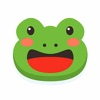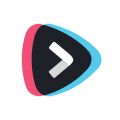如何提升Word文档打开速度
当我们频繁使用Microsoft Word处理文档时,偶尔会遇到Word文档打开速度极慢的问题。这不仅影响了工作效率,还可能引发一系列后续问题,如软件崩溃、文件损坏等。针对这一问题,本文将详细介绍几种有效的解决方法,帮助用户快速解决Word文档打开缓慢的问题。
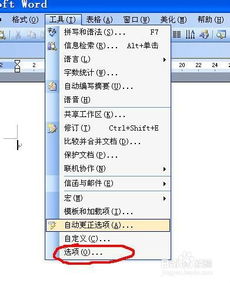
首先,我们需要了解可能导致Word文档打开缓慢的原因。这些原因可能包括但不限于:

1. 文档体积过大:文档中包含了大量图片、表格或其他复杂元素,导致文件体积膨胀,打开时需要加载更多数据。
2. 系统资源不足:电脑配置较低,或同时运行了多个占用资源较大的程序,导致Word在打开文档时无法获得足够的系统资源。
3. 插件冲突:安装了与Word不兼容的插件或宏,导致软件在打开文档时需要进行额外的加载和验证。
4. 磁盘问题:存储文档的磁盘存在碎片、坏道或读写速度较慢,影响了文档的读取速度。
5. 病毒或恶意软件:电脑感染了病毒或恶意软件,这些程序可能在后台运行并干扰Word的正常运行。
针对以上原因,我们可以尝试以下几种解决方法:
一、优化文档
1. 压缩图片:如果文档中包含了大量高分辨率图片,可以尝试使用Word的压缩图片功能来减小文件体积。具体操作为:选中图片,点击“图片工具”下的“压缩图片”按钮,选择适当的压缩选项进行压缩。
2. 删除不必要的元素:检查文档中的表格、图表、文本框等元素,删除那些不再需要的部分,以减小文件体积。
3. 使用“另存为”功能:将文档另存为较新的Word版本格式(如.docx),这种格式通常比旧版本(如.doc)更加紧凑和高效。
二、优化系统资源
1. 关闭不必要的程序:在打开Word文档之前,关闭那些占用大量内存和CPU资源的程序,如视频播放器、大型游戏等。
2. 增加内存:如果电脑内存较小,可以考虑增加内存条来提升系统性能。一般来说,4GB以上的内存对于运行Word是足够的,但具体需求还需根据文档大小和复杂度来决定。
3. 清理磁盘空间:定期清理磁盘上的垃圾文件和临时文件,释放更多的存储空间。可以使用系统自带的磁盘清理工具或第三方清理软件来完成这一任务。
三、禁用不必要的插件和宏
1. 禁用插件:在Word中,点击“文件”->“选项”->“加载项”,查看并禁用那些不再需要或可能导致冲突的插件。
2. 禁用宏:如果文档中包含宏代码,而这些宏并非必需,可以在打开文档时选择“禁用宏”选项来避免宏代码的加载和执行。
四、检查磁盘健康状况
1. 磁盘碎片整理:对于使用传统机械硬盘的电脑,定期进行磁盘碎片整理可以提高磁盘的读写速度。可以使用系统自带的磁盘碎片整理工具来完成这一任务。但需要注意的是,对于固态硬盘(SSD),由于其读写机制与机械硬盘不同,因此不需要进行碎片整理。
2. 检查磁盘错误:使用系统自带的磁盘检查工具(chkdsk)来检查并修复磁盘上的错误。具体操作为:在命令提示符下输入“chkdsk /f /r”命令(其中/f表示修复磁盘上的错误,/r表示在重启后检查并修复磁盘),然后按回车键执行。
五、更新和修复Word软件
1. 更新Word:确保你的Word软件是最新版本。Microsoft会定期发布更新来修复软件中的漏洞和性能问题。可以通过Microsoft Store或Office 365等渠道来更新Word软件。
2. 修复Office安装:如果Word软件存在问题,可以尝试使用Office安装程序中的“修复”功能来修复安装。具体操作为:打开Office安装程序,选择“更改”或“修复”选项,然后按照提示完成修复过程。
六、使用第三方工具
1. 文档修复工具:如果文档本身存在问题(如损坏或格式错误),可以使用第三方文档修复工具来尝试修复文档。这些工具通常具有强大的修复能力和较高的成功率。
2. 性能优化工具:一些第三方性能优化工具可以帮助你清理系统垃圾、优化系统设置、提升系统性能等。但需要注意的是,在使用这些工具时要谨慎选择可靠的软件,并遵循其使用说明进行操作。
七、防范病毒和恶意软件
1. 安装杀毒软件:确保你的电脑上安装了可靠的杀毒软件,并定期更新病毒库和进行全盘扫描。杀毒软件可以帮助你检测和清除电脑上的病毒和恶意软件。
2. 避免下载未知来源的文件:不要随意下载和打开来自未知来源的文件或链接,这些文件可能包含病毒或恶意软件。
综上所述,Word文档打开缓慢的问题可能由多种原因引起,但只要我们了解了这些原因并采取相应的解决方法,就可以有效地解决这一问题。希望本文能够帮助你快速解决Word文档打开缓慢的问题,提升你的工作效率和体验。
- 上一篇: 如何让新手机电池更耐用:充电技巧大揭秘
- 下一篇: 360浏览器评测:真的好用吗?
新锐游戏抢先玩
游戏攻略帮助你
更多+-
03/12
-
03/12
-
03/12
-
03/12
-
03/12